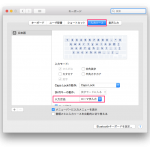記号の意味がわからない。
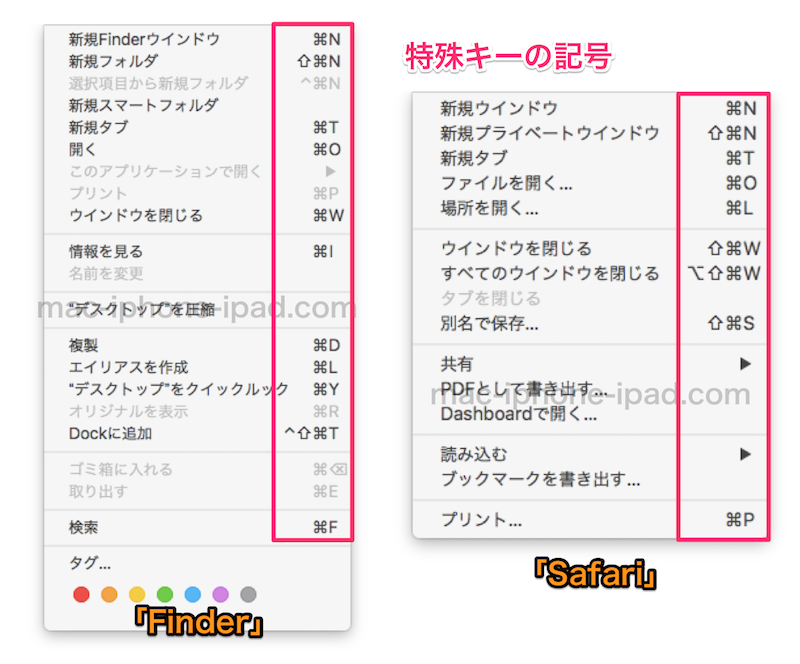
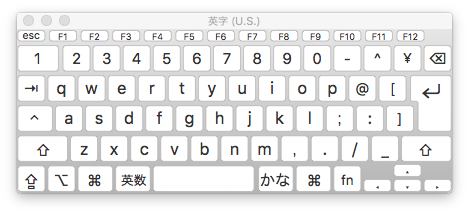
ショートカットキーが、記号で表示される。

記号の意味がわからないと、せっかくのショートカットが使えませんよね。
Macでは、メニューバーの項目に、ショートカットキーが表示されます。
ショートカットキーが使えるようになると便利なんですが、メニューで見ると、なんだかよくわからない記号も使われています。
Macの特殊キーの記号一覧

これがMacのキーボードの特殊キーの記号一覧です。
- 「⌘」 command
- 「⌃」 control
- 「⌥」 option
- 「⇧」 shift
- 「⌤」 enter
- 「⎋」 esc
- 「⌫」 delete
- 「⇥」 tab
- 「↑↓←→」 カーソルキー
Macキーボード、左側の特殊キー

左には、特殊キーが多くあります。
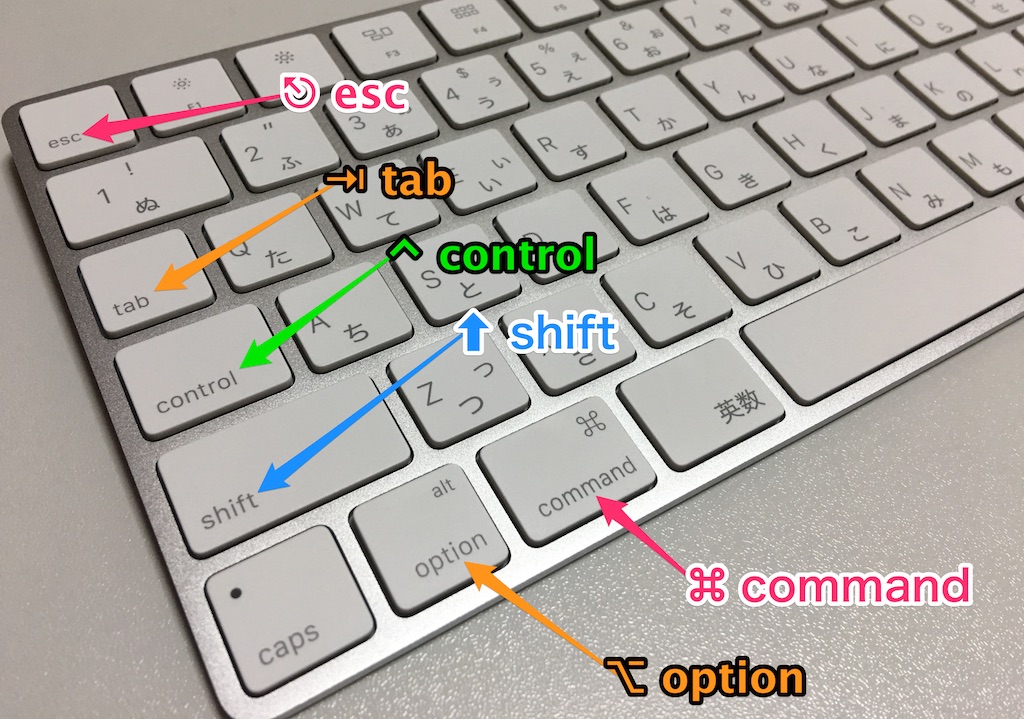
Macキーボード、右側の特殊キー

カーソル矢印は、直感的にわかりやすいです。


以上が、ショートカットで見かけるMacキーボードの特殊キー記号一覧でした。